
この記事は2018年11月5日に書かれたもので、内容が古い可能性がありますのでご注意ください。
Illustratorでテキストボックスを作成して長い文章を打ち込むとこのようになります。
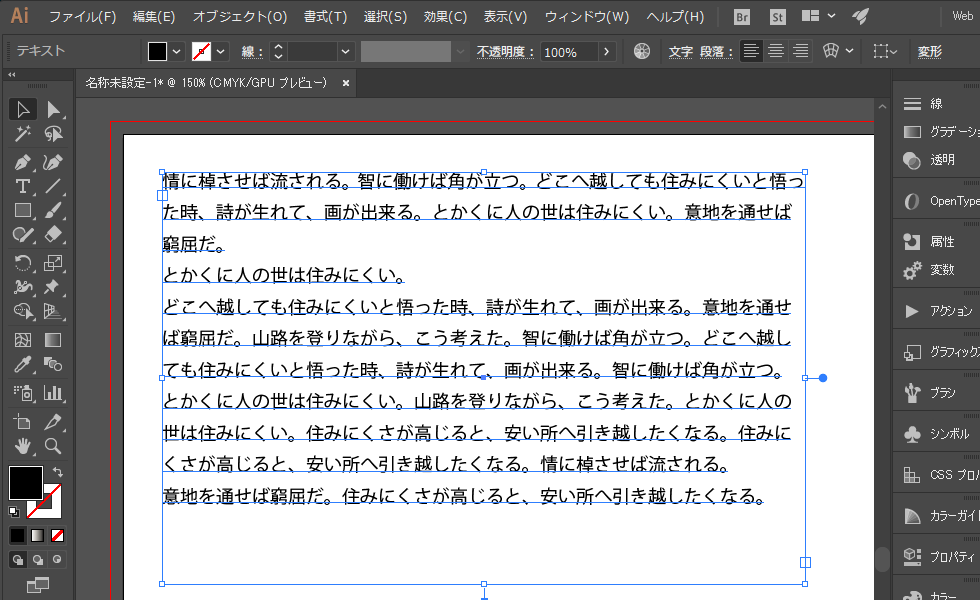
改行部分に注目してみるとタテにキレイに揃わずガタガタになっていますよね。
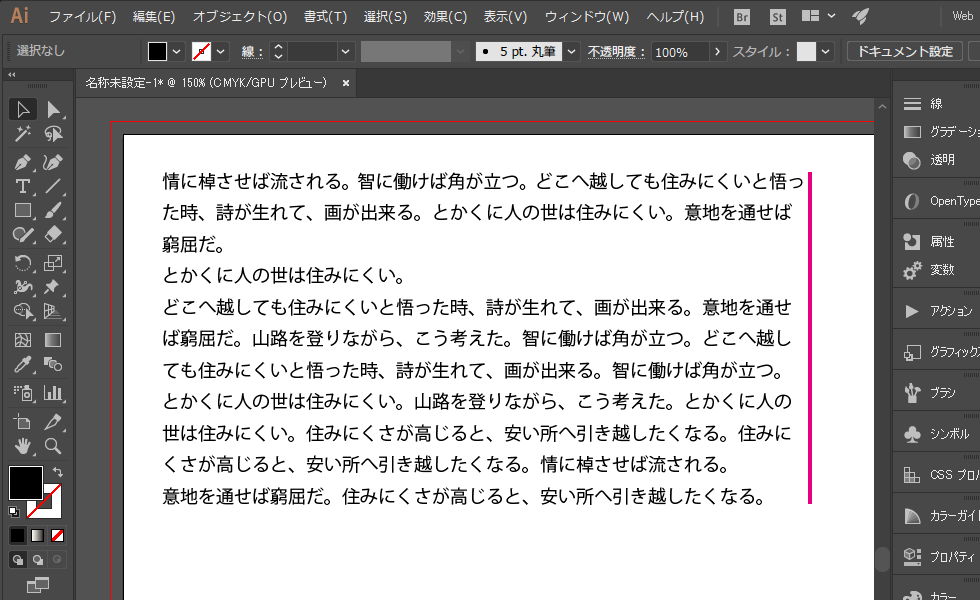
これだと見栄えが悪いので、直してしまいましょう。
といっても一字ずつカーニング(文字間調整)をするのはかなり時間がかかるのでおすすめできません。
なぜなら一発で改行位置を揃える方法があるからです!
テキストボックスの改行位置を揃える方法
「ウィンドウ」>「書式」>「段落」で段落ウィンドウを開きます。

テキストボックスを選択した状態で「均等配置(最終行左揃え)」のアイコンをクリックします。
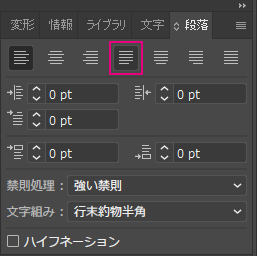
すると、自動的にカーニングされて改行位置がキレイに揃いました。




